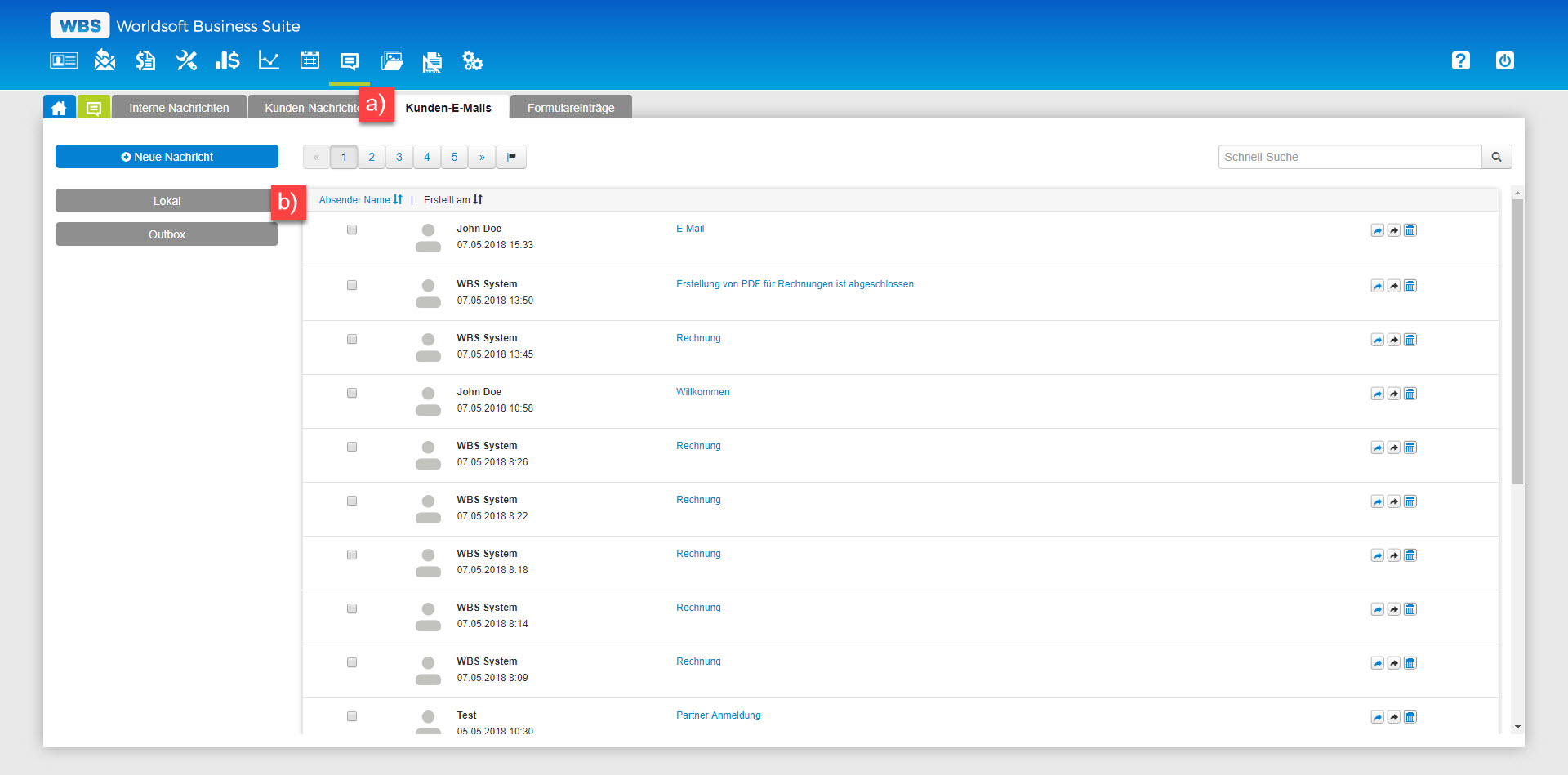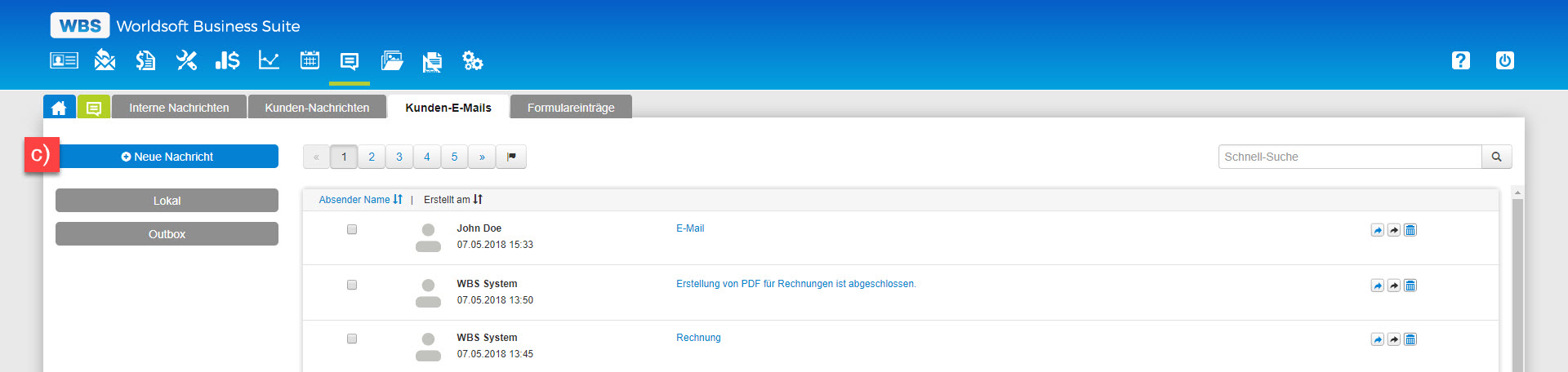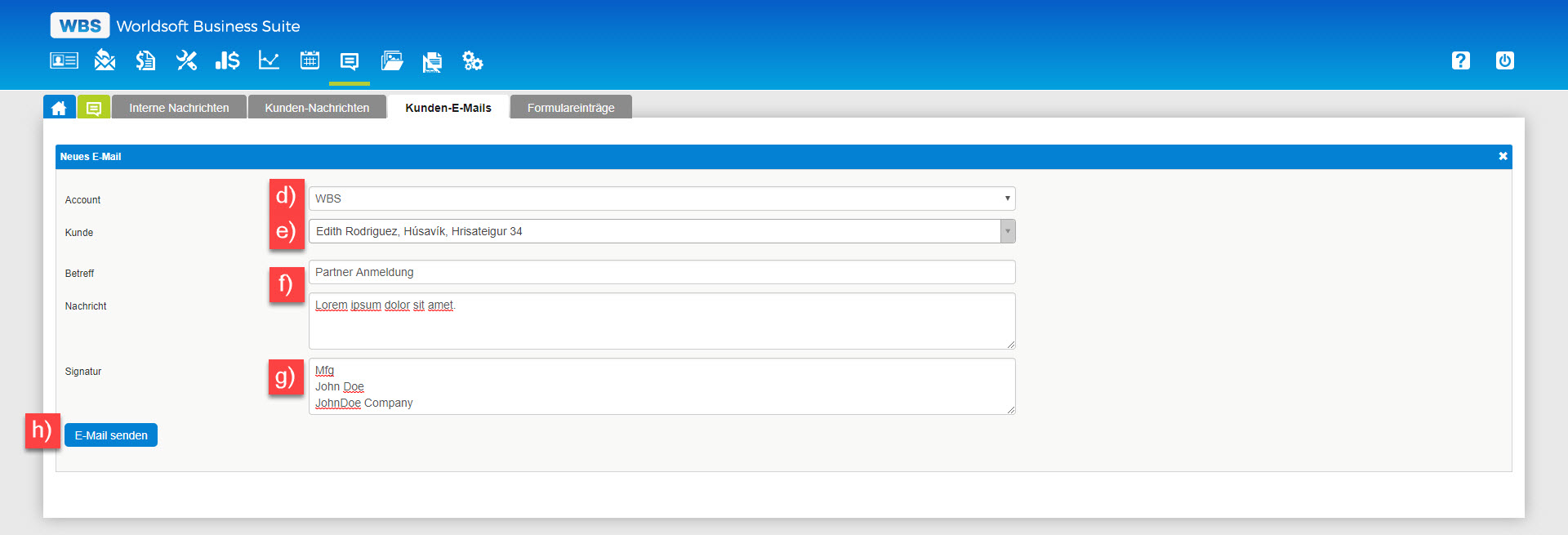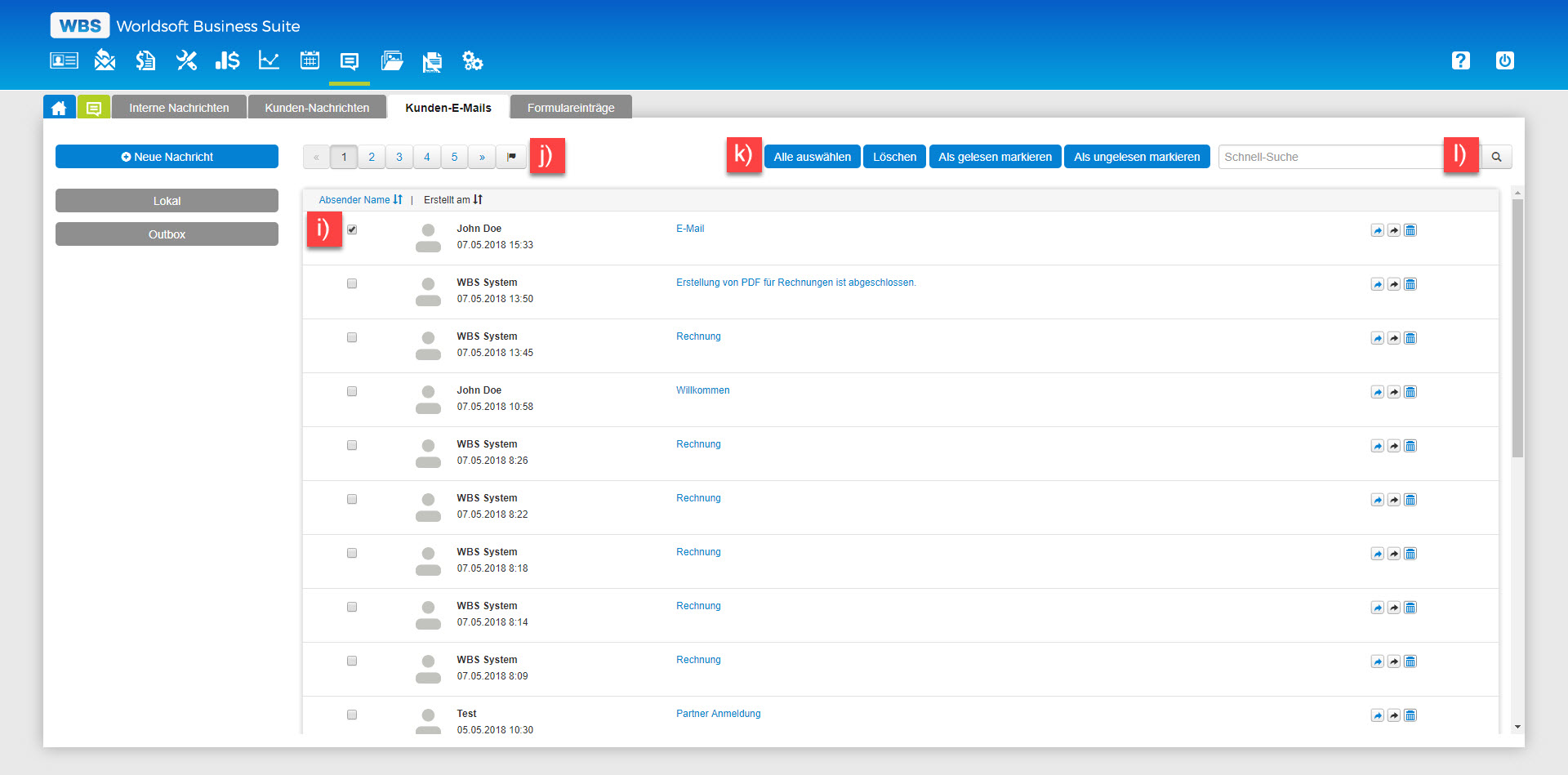Kunden-E-Mails |
|
a) Gehen Sie zum Pfad Nachrichten - Kunden-E-Mails. b) Hier werden Nachrichten angezeigt, die über die E-Mail-Adresse der WBS versendet werden. Lokal: Antwort per E-Mail von den Kunden an die Absenderadresse der WBS |
|
c) Klicken Sie auf den Button "+Neue Nachricht" um eine neue Nachricht als E-Mail an Ihre Kunden zu schicken. |
|
d) Hier wählen Sie den Account aus. Wenn Sie kein externes E-Mail-Konto mit der WBS verbunden haben erscheint hier nur "WBS" zur Auswahl. Ansonten würden die angebundenen externen E-Mail-Konten zusätzlich zur Auswahl stehen. Infos zu externen E-Mail-Konten: Externe E-Mail Konto einbinden in die WBS. e) Im Auswahlfeld können Sie vorhandenen Benutzer auswählen. f) Hier wird die Nachricht mit Betreff eingegeben. g) Hier wird die Signatur eingegeben. Bei den Einstellungen können Sie eine Signatur hinterlegen. Diese wird dann automatisch in diesem Feld angezeigt. Anleitung zu der Signatur h) Klicken Sie auf den Button "E-Mail senden" um das E-Mail zu versenden. |
Sortieren/Löscheni) Markieren Sie eine Nachricht in dem Sie auf die Checkbox klicken. j) Mit dem Flaggen Icon werden alle ungelesenen Nachrichten angezeigt. k) Sobald eine Nachricht markiert wurde erscheinen vier Buttons. Mit diesen Buttons können Sie mehrere Nachrichten auswählen, löschen, als gelesen oder ungelesen markieren. l) Mit der Schnell-Suche können Sie Ihre Nachrichten nach bestimmten Wörtern durchsuchen. |